リソース管理機能について
リソース管理機能とは?
リソース管理機能とは、ガイド、車両及びその他のリソースを管理するための機能です。
体験商品において、よくあるリソースはバス、スノーモービル、ボート、ヘリコプター、スペースなどがあります。これらのリソースは体験の受付上限に直接関連します。
人的リソースは、ガイド、ドライバー、先生などがいます。予約が入った後に、手動でリソースを割り当てることができます。ほとんどの場合、受付人数の上限を制限にするためではなく、日々のオペレーションで誰がガイドを務めたり、運転したり、ツアーを案内したりするかを管理するために使用されます。
リソース管理機能のユースケース
以下のようなユースケースにおいて、リソース管理機能を使って実現できます。
- ケース① 料理教室
先生1名に対して、3つの料理メニュー(ラーメン、餃子、お寿司)があります。先生1名に対して最大6名の参加者対応が可能。いずれかの料理メニューに予約が入った場合、残り2つメニューの受付が停止され、予約が入ったメニューは引き続き予約の受付は可能です。 - ケース② プライベート茶道体験
1グループあたり1名~10名まで受付可能ですが、1名でも予約が入ると受付を停止します。 - ケース③ マリンアクティビティ会社
アクティビティ商品が3つあります:スノーケリング(12:00~1 時間、13:00~1 時間)、ダイビング(12:00~2時間)、シーウォーク(12:00~2 時間)
各商品に必要なリソース:ボート2隻(1隻あたり10名)は3商品共通のリソース、ウエットスーツ8着はダイビング、シーウォークの2商品共通のリソース、シーウォーク装備3つはシーウォーク商品のみ使われるリソース
予約例:①シーウォーク商品は3名までしか予約できません。②シーウォークが3名の予約が入った場合、同日のダイビング商品は 5名しか予約できなくなります。③さらに、スノーケリングの二つの開始時間ともに 12 名までしか予約できなくなります。
本記事では、以下の構成でリソース管理機能の設定および使い方について説明します。
リソースの設定方法
リソースの設定には以下3つのステップがあり、下記ではそれぞれについて詳しく説明します:
①リソースとリソースの種類を作成する
②リソースの種類を商品に追加する
③開始時間ごとに、リソースの割り当てルールを設定する
①リソースとリソースの種類を作成する
- リソースとは、体験商品を提供するために必要なもの、人などを指します。例えば、「バスA」、「教室B」、「先生C」、「テーブル1」など。
- リソースの種類とは、1つの体験商品を提供するため関連する複数のリソースを1つのグループまたはカテゴリにまとめるための設定です。例:「バス」、「教室」、「ガイド」など。
1.左側メインメニュー>体験>リソース管理>「+リソースの種類を作成する」をクリックします。
2.リソース種類の名称を入力してください。
- 商品にリソース種類を追加する際にこのタイトルが表示されますので、ご自身がわかるように設定してください。例:プライベート茶道教室、街歩き散歩ツアーガイド、クッキング教室など。
3.リソースがすでに作成されているかどうかによって、以下の設定が異なります。
- すでにリソースが作られた場合は「リソースの選択」よりこのリソース種類に含まれるリソースを選択して保存してください。
- これからリソースを作成する場合は、「新しく作成する」よりこのリソース種類に追加したいリソースを新規で作成することができます。
「新しく作成する」の場合、以下の内容を入力して、緑のプラスボタンをクリックして保存します。
- リソース名:ご自身がわかるようなタイトルを設定してください。例:「バス#1–50席」、「バス#2–50席」、「教室#1」など。
- 収容人数:該当リソースの受け入れられる人数を設定してください。例:「バス#1–50席」の場合は50を入力します。
- ユーザーへの紐づけ:ガイドやドライバーがユーザーとして登録されている場合、該当ユーザーと紐づけることで、モバイルAPPより割り当てられた予約記録の確認ができます。
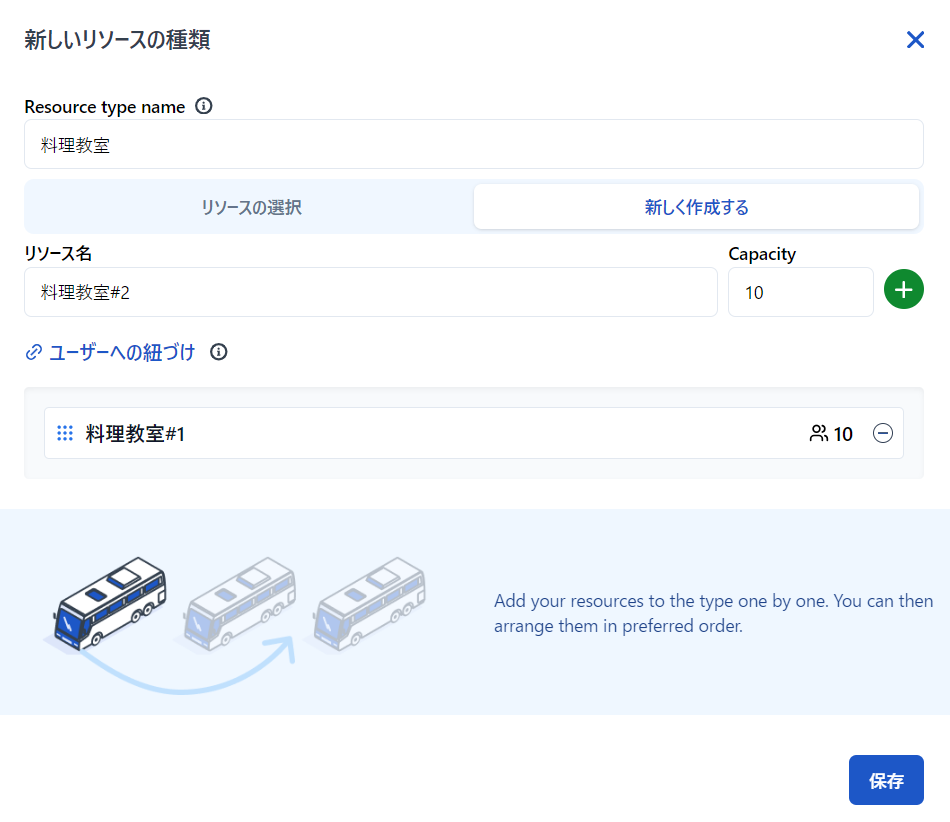
②リソースの種類を商品に追加する
上記で作成したリソース種類を商品に適用させます。
- 体験>商品一覧>該当商品の編集画面を開き、空き状況>リソース管理をクリックします。
- リソースの種類一覧が表示され、接続したいリソース種類の「接続する」ボタンをクリックします。

- 注意事項:カレンダーで設定されている在庫ルールは、最小および最大の受付人数をコントロールします。つまり、リソースに10の空きがあっても、カレンダーでの最大受付人数が5人の場合、予約可能人数は5人までとなります。リソースで設定した枠数を受付上限にしたい場合、商品の収容人数を「自由販売(無制限)」に設定することをおすすめします。また、予約の受付停止/再開をしたい場合は、引き続きカレンダーより閉鎖/再開することができます。
③開始時間ごとに、リソースの割り当てルールを設定する
ポップアップの画面で、どの開始時間にリソース種類を適用させるか、そして割り当てルールを選択します。開始時間ごとに割り当てルールを設定することができます。異なる開始時間に異なる割り当てルールを設定するも可能です。
割り当てルールは、予約記録にリソースが割り当てられる方法を決めるための設定です。以下5つのルールがあります:
- 自動-順繰り:予約記録へのリソースの割り当ては可能な限り均等に割り当てられます。
例:2台のバスがある場合、予約Aをバス1台目に割り当てられ、予約Bはバス2台目に割り当てられ、予約Cはバス1台目に割り当てられます。 - 自動-順番に:まず1番目のリソースを割り当てられます。1番目のリソースが満席になったあと2番目のリソースを割り当てます。
例:バス1台目の50席が満席になったら、バス2台目が割り当てられます。 - 自動-独占:複数の商品に同じリソースタイプが使用される場合。
例:3つのガイドツアーを提供されていますが、ガイドは1名しかいないため、ツアーAに予約が入ると、他の2つのツアーの予約受付が停止になり、ツアーAは引き続き定員まで予約の受付ができます。 - プライベート:定員数に関わらず、1回のみの予約受付が可能です。
例:プライベート茶道体験を提供されている場合、1グループの予約が入ると、定員在庫数はまだ空きがあっても予約が受付停止になります。 - 手動:予約作成後に手動でリソースを割り当てる場合。この選択肢はリソースの枠数に影響しません。必ずほかのリソースタイプを異なるルールでこの開始時間に適用させる必要があります。
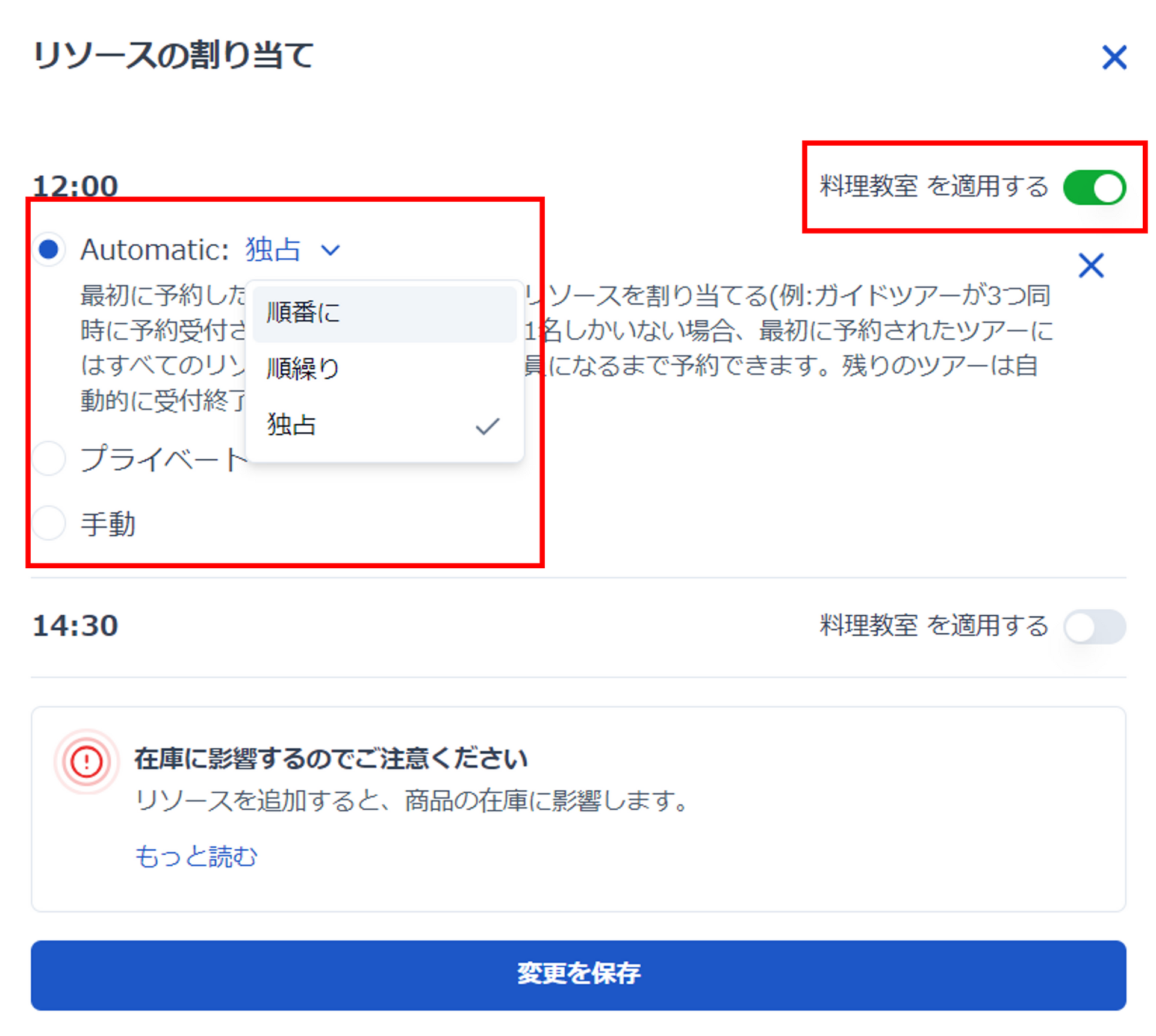
予約記録へのリソースの割り当てについて
リソースの管理は予約>日別予約管理の「新画面」よりリソースの割り当て状況の確認ができます。
予約作成後に自動的に割り当てられたリソースの確認や変更ができます。手動でリソースを割り当てる場合はここからできます。
右側のメニュー:
- 出発の管理:一斉メールの送信や催行中止、一斉キャンセルができる出発管理画面に遷移します。(予約>予約一覧(カレンダー)>出発管理と同じ画面)
- リソースの概要:リソースの割り当て確認及び変更などができます。
- 新規予約を作成する:該当商品を該当日時で新規で予約を作成することができます。(予約>新規予約と同じ機能のため、在庫を超える予約の作成が可能です)
- 受付を停止する:該当商品の該当日時の新規予約受付を停止します。

リソースの概要をクリックして、既存の予約がどのリソースに割り当てされているのかの確認ができます。
旅行者名右側の矢印をクリックして、割り当て先を変更することができます。または、旅行者名をドラッグして移動させることも可能です。
- 同一予約の参加者を分割して、異なるリソースに割り当てすることができます。「参加者ごとに分割」をクリックすると、参加者ごとに表示され、それぞれの参加者を該当のリソースに割り当てることができます。
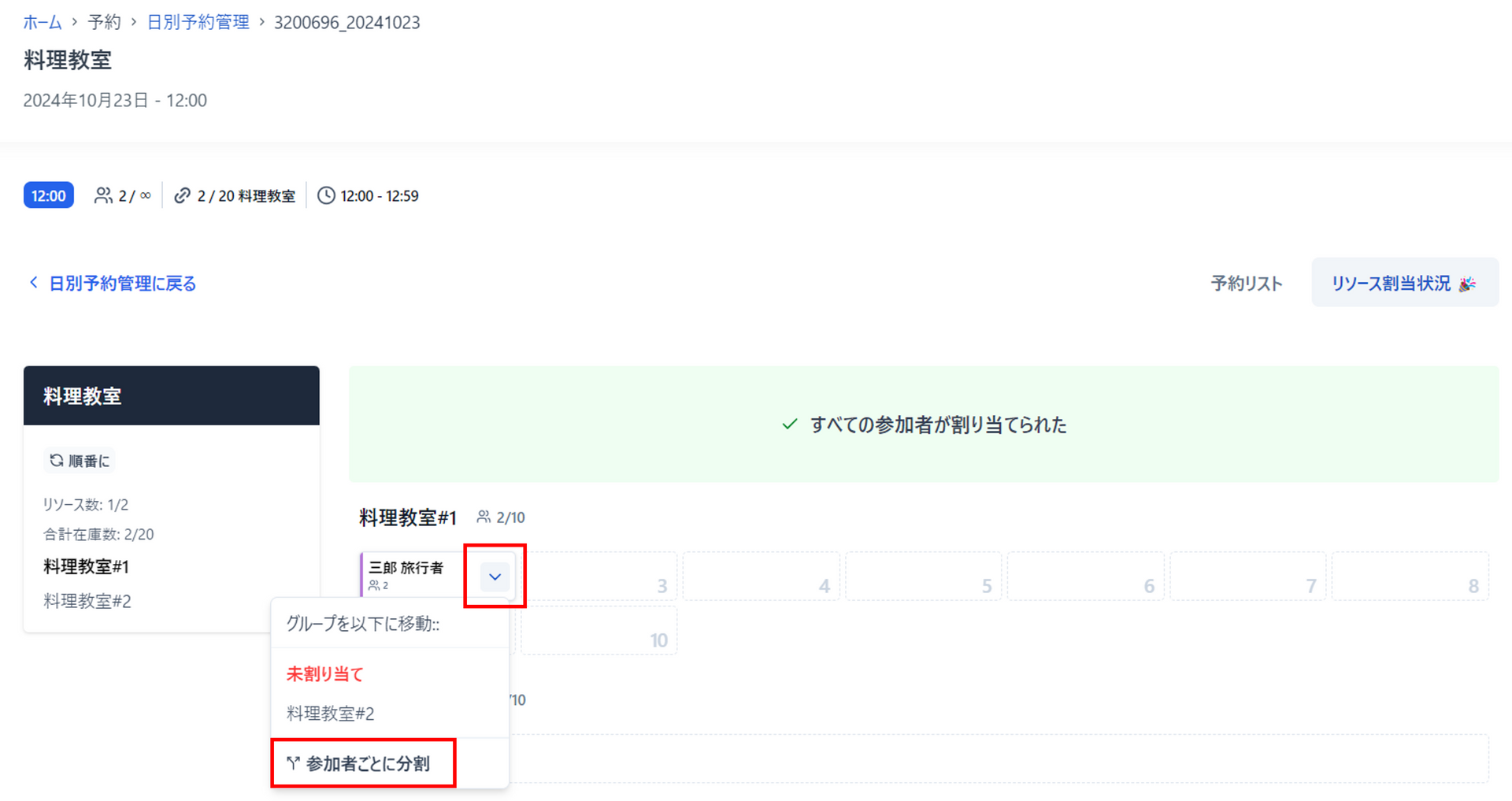
特定日のリソースを閉鎖する方法
体験商品の受付停止は、該当商品のカレンダー画面より操作することができますが、リソースを閉鎖することも別途操作可能です。
- 左側メインメニュー>体験>リソース管理>受付停止/再開をクリックします。
- カレンダーから閉鎖または再開したい日を選択して、右側の閉じるボタンをクリックします。
- 注意事項:リソースの閉鎖または再開は日付単位のみで可能です。時間単位での受付停止は該当商品のカレンダーより操作してください。
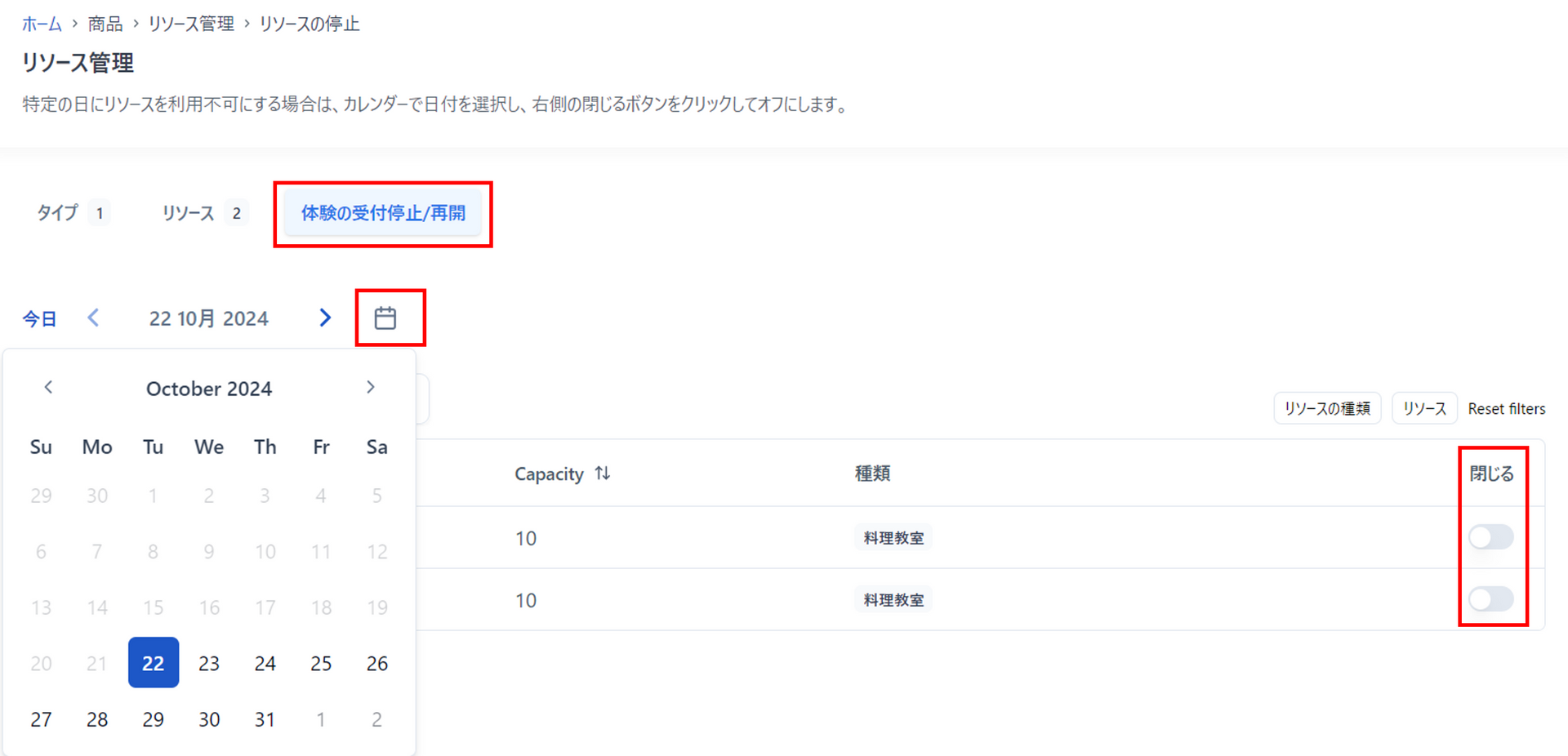
よくある質問

